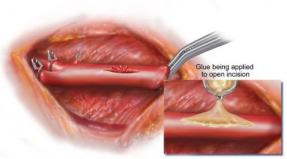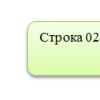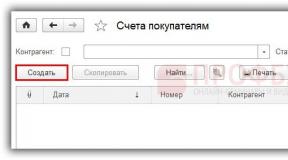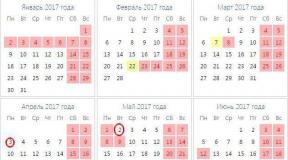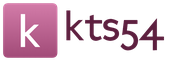Tüüpiliste vigade loetelu ja nende lahendamise viisid riigi integreeritud infosüsteemi raamatupidamise ja aruandluse allsüsteemi kasutajatele. Tüüpilised vead “Elektrooniline eelarve Elektroonilise eelarve vea juursertifikaati ei leitud
Elektroonilise eelarve automatiseeritud töökoha loomine toimub mitmes etapis, need ei ole keerulised, kuid nõuavad hoolt. Teeme kõike vastavalt elektroonilise eelarve koostamise juhistele. Lühike ja asjalik...
Elektrooniline eelarve töökoha loomine
Juursertifikaadi elektrooniline eelarve
Looge jaotises Minu dokumendid võtmekaust, et salvestada allalaaditud sertifikaadid sellesse kausta:
Veebisaidil http://roskazna.ru/gis/udostoveryayushhij-centr/kornevye-sertifikaty/ GIS-i menüüs -> Sertifitseerimisasutus -> Juursertifikaadid peate alla laadima “ Juursertifikaat (kvalifitseeritud)" (vt joonist) või kui saite sertifikaatidega välkmälu, kopeerige need kaustast Sertifikaadid.
Sertifikaadi kontinendi TLS VPN
Teine sertifikaat, mis tuleb alla laadida, on Continent TLS VPN-sertifikaat, kuid ma ei leidnud seda uuelt roskazna veebisaidilt, seega panen lingi oma veebisaidilt. Laadige Continent TLS VPN-sertifikaat alla võtmekausta, mida vajame hiljem, kui konfigureerime Continent TLS-i klientprogrammi.
Installige allalaaditud juursertifikaat (kvalifitseeritud) elektroonilise eelarvega töötamiseks.
Menüüs START -> Kõik programmid -> CRYPTO-PRO -> käivitage programm Sertifikaadid.
Minge jaotisse Sertifikaadid, nagu on näidatud alloleval joonisel:

Minge menüüsse Toiming - Kõik ülesanded - Import, ilmub sertifikaadi importimise viisardi aken - Järgmine - Sirvi - Otsige allalaaditud Juursertifikaat (kvalifitseeritud) meie puhul asub see võtmekaustas Minu dokumendid

Kui kõik tehti õigesti, kuvatakse sertifikaatide kaustas Föderaalse Riigikassa CA juursertifikaat.

"Continent TLS Client" installimine elektroonilise eelarvega töötamiseks
Continent_tls_client_1.0.920.0 leiate Internetist.
Pakkige allalaaditud arhiiv lahti, minge CD kausta ja käivitage ContinentTLSSetup.exe

Klõpsake üksuses Continent TLS Client KC2 ja alustage installimist.


Nõustume tingimustega

Jätke sihtkaust vaikimisi

Märkige konfiguraatori käivitamise aknas ruut Käivita konfiguraator pärast installimise lõpetamist.
Installimise ajal ilmub aken Service Settings:

Aadress - märkige lk.budget.gov.ru
Sertifikaat – valige võtmekaustast teine varem alla laaditud sertifikaat.

Klõpsake nuppu OK ja lõpetage installimine, Valmis.

Kui palutakse taaskäivitada operatsioonisüsteem Vastame ei.
Elektroonilise allkirja tööriista "Jinn-Client" installimine
Programmi Jinn-Client saate alla laadida Internetist.
Minge kausta Jinn-client - CD, käivitage setup.exe

Klõpsake loendis Jinn-Client, programmi installimine algab

Me ignoreerime viga, klõpsake nuppu Jätka, Edasi, nõustuge lepinguga ja klõpsake nuppu Edasi.

Sisestage väljastatud litsentsivõti

Installige programm vaikimisi, klõpsake nuppu Edasi


Lõpetame installimise, vastame küsimusele operatsioonisüsteemi taaskäivitamise kohta nr
Mooduli paigaldamine elektrooniliste allkirjadega töötamiseks “Cubesign”
Kui vajate programmiga arhiivi, kirjutage kommentaaridesse.
Käivitage installifail cubesign.msi


Mozilla Firefoxi brauseri seadistamine elektroonilise eelarvega töötamiseks.
1. Avage menüü "Tööriistad" ja valige "Seaded".
2. Minge vahekaardile "Võrk" jaotisesse "Täpsemalt".
3. Jaotises "Ühendus" klõpsake nuppu "Seadista...".
4. Avanevas ühenduse parameetrite aknas määrake väärtus
"Puhverserveri teenuse käsitsi seadistamine."
5. Määrake HTTP puhverserveri väljade väärtused: 127.0.0.1; Port: 8080.

6. Klõpsake nuppu „OK“.
7. Aknas „Seaded” klõpsake nuppu „Ok”.
Logige sisse oma isiklikule elektroonilise eelarve kontole
Avaneb aken, milles palutakse teil valida sisselogimiseks sertifikaat. isiklik konto Elektrooniline eelarve.

Valime elektroonilise eelarve isikliku konto sisenemiseks sertifikaadi, kui sertifikaadi suletud osa jaoks on parool, kirjutage see üles ja klõpsake nuppu OK, siis avaneb Elektroonilise Eelarve Isiklik konto.

Sageli tarkvaratoote kasutamisel föderaalkassaga töötamiseks Mandri AP kasutajad puutuvad kokku veaga " Juursertifikaati ei leitud". Selle vea ilmnemisel võib olla mitu põhjust; selles artiklis loetleme peamised ja selgitame välja, mida sellistel juhtudel teha ja kuidas viga eemaldada. Pange tähele, et teave on kirjutamise ajal asjakohane , kui loetletud meetodid ei aita teil probleemiga iseseisvalt toime tulla - võite alati pöörduda osakonna poole tehniline tugi Riigikassa või Continent AP programmi arendajatele.
Mandri AP vea "Juursertifikaati ei leitud" põhjused
1. Juursertifikaate pole installitud föderaalse riigikassa sertifitseerimiskeskus (CA). Tavaliselt salvestavad UFK töötajad need koos kasutaja isikliku sertifikaadiga mälupulgale. Siin peate kontrollima nende olemasolu usaldusväärsetes juursertifitseerimisasutustes. Selleks peate sisestama järgmise tee: Start - Juhtpaneel - Interneti-suvandid- vahekaart " Sisu" - lõik " Sertifikaadid" - lõik " Usaldusväärsed juursertifitseerimisasutused", langetage liugur neisse ja vaadake, millised juursertifikaadid on installitud venekeelse tähisega. Kui kõik on õigesti tehtud, peaksite nägema midagi sellist:Kui teil neid sertifikaate loendis pole, peate need alla laadima ja installima, protseduuri kirjeldatakse allpool. Installitud sertifikaatide olemasolu süsteemis saate kontrollida ka vajutades klahvi Win (klaviatuuri alumises reas olev klahv Windowsi ikooniga) + R ning ilmuvasse aknasse tippige certmgr.msc ja vajutage Enter.
2. CA juursertifikaadid olid ekslikult või tahtlikult kustutatud. Jällegi - laadige alla ja installige sertifikaadid.
3. Juursertifikaadid on aegunud. Väga haruldane viga, KS väljastatakse pikaks perioodiks - 5 kuni 10 aastat, kuid mõnikord antakse välja ka muid versioone. Vea lahendamine on sel juhul sama - laadige alla ja installige värsked juursertifikaadid.
4. Probleem Crypto Pro-ga. Sageli ei tööta programmi Crypto Pro värskendatud versioonid Treasury programmide ja sertifikaatidega õigesti. Oleme sellest näiteks juba kirjutanud. Lahenduseks on Crypto Pro uuesti installimine uuemale või vastupidi vanemale versioonile.
5. Piiratud kasutajaõigused. Mandri AP viga "Juursertifikaati ei leitud" märgati Windowsi versioonis 10. Lahendus on anda kasutajale täielikud õigused.
6. Vale toimimine Mandri AP programmid. Lahendus on Continent AP programmi praeguse versiooni täielik eemaldamine ja installimine vastavalt ametlikul veebisaidil olevale juhendile.
Link riigikassa juursertifikaatide allalaadimiseks
Riigikassa sertifitseerimisasutuse praegused juursertifikaadid saate alla laadida ametlikult veebisaidilt: roskazna.ru/gis/udostoveryayushhij-centr/kornevye-sertifikaty/Õigeks tööks peate alla laadima ja installima mõlemad pakutavad sertifikaadifailid:
1. Telekommunikatsiooni- ja mpeasertifitseerimiskeskuse sertifikaat,
2. Föderaalkassa sertifitseerimiskeskuse sertifikaat.
Nende väljalaskekuupäevad võivad reeglina erineda, need vabastatakse mitu aastat.
Kuidas paigaldada
Enne CA juursertifikaadi installimist peate veenduma, et Crypto-Pro programm on installitud ja selle litsents on aktiivne. Peate allalaaditud sertifikaadil paremklõpsama ja valige menüüst Install Certificate. Järgmisena valige salvestuskoht – kasutaja või kohalik arvuti. Soovitame valida teise võimaluse. Klõpsake nuppu Edasi. Valige Paigutage sertifikaadid järgmisesse poodi, klõpsake nuppu Sirvi, klõpsake nuppu Trusted Root Certification Authorities, klõpsake nuppu OK, Next ja Finish. Ilmub installimise eest hoiatav silt:Kui tegite kõik õigesti, kuvatakse teade, et importimine õnnestus. Sama toiming tuleb teha ka teise juursertifikaadi installimiseks. Saate alla laadida arhiivi koos kirjutamise ajal kehtivate juursertifikaatidega:
Elektroonilise eelarve tööjaama programmi üks levinumaid tõrkeid on serveriga ühenduse loomisel tekkiv viga, mille indeksi number on 434. Selle lahendamine on enamasti üsna lihtne, aitab vaid 2 toimingut:
1. Mandri TLS-i ehituse värskendus praegusele versioonile. Näiteks versioon 920 oli ebastabiilne ja sageli ebaõnnestus ühendus veaga 434 „Sihtserver pole saadaval”. Praeguse versiooni saab alla laadida veebisaidilt securitycode.ru.
2. Kontrollige, kas aadress on õigesti sisestatud elektroonilise eelarve programmi kasutaja isiklik konto Mandri TLS-is, samuti pordi number (8080). Rida ei tohi sisaldada tühikuid ega muid märke ei rea alguses ega lõpus. Õige aadress oleks: lk.budget.gov.ru(nagu fotol). Kui seadistate puhverserverit brauseri kaudu, tuleb see vastavalt konfigureerida. Kui te ei tööta puhverserveri kaudu, ei tohiks TLS-i sätteid kontrollida. Lisateavet selle kohta allpool.
Viga 434 "Sihtserver pole saadaval." Kuidas eemaldada?
Kui ülaltoodud kaks võimalust probleemide lahendamiseks teid ei aidanud (koostu värskendamine ja isikliku konto aadressi õige kirjutamine), seisneb probleem tõenäoliselt sertifitseerimisasutuse juursertifikaatide või puhverserveri sätete vales installimises brauseris. , ja seda saab ka lahendada.- Seoses sertifikaatidega- mõned kasutajad, kui programm on valesti installitud, asetavad juur-CA ja TLS sertifikaadid registrisse, samas kui juhiste järgi on see õige - Kohalikku arvutisse. Sel juhul aitavad kolimissertifikaadid.
Kui otsustate oma brauseris puhverserveri seadistada, peab see olema õigesti lubatud. Peate määrama puhverserveri tüübi - HTTP ja märkima ruudu, et kõigi protokollide jaoks kasutatakse puhverserverit. Allpool on näide Firefoxi brauseri seadistamisest.

Mitte kaua aega tagasi hakkasid minu poole pöörduma eelarvelised organisatsioonid, nimelt külanõukogude administratsioonid, et aidata neil luua elektroonilise eelarve süsteemi. See on veel üks meie valitsuse projekt give_them_health, mis on osa Venemaa Föderatsiooni elektroonilise valitsuse teenustest. Külade ja külanõukogude vanaemadel ja tädidel on vanad arvutid ja väga aeglane internet. Liituge meie grupiga VK-s! Parandage see! Nutikas töötuba!
Nad on kohustatud, nagu kõik teisedki, suutma selle installida vastavalt juhistele ja seda kasutada. Muidu tähtajad. Keegi ootab täitmist, nii et maavalitsuste töötajad pöörduvad nende poole, kes saavad neid selles aidata. Loomulikult pole neil täiskohaga programmeerijat. Noh, okei, need on kõik laulusõnad. Asume asja kallale. Inimestel on käes ketas, ilmselt koos jaotuskomplektidega, ja soov, et selline elektrooniline eelarve neile tööle hakkaks.
Plaadil on põhimõtteliselt kõik ilusti paika pandud ja kogu asja juhendi järgi paigaldada polnud probleem. Muide, juhised on ka Roskazna veebisaidil endal. Programmide komplekti, sertifikaatide jms installimise juhiste järgimisel erilisi probleeme ei tekkinud. Selle tulemusena pärast viimast taaskäivitamist ja puhverserveri seadistamist brauseris (valiti Mozilla). Proovin saidile juurde pääseda http://lk.budget.gov.ru/ ei olnud edukas. Pärast kasutajasertifikaadi valimist hakkas sait kurtma: juursertifikaati ei leitud. Kuigi ma installisin selle isiklikult, lisades selle vastavalt juhistele usaldusväärsete juursertifikaatide hulka. Pärast mõnda aega istumist ja uuesti juhiste läbivaatamist avastasin selle huvitava punkti, millega võivad minu arvates ka teised inimesed kokku puutuda.
Kuid minu jaoks kuvatakse see kangekaelselt järgmiselt:
Nagu näeme, pole siin kohaliku arvuti salvestusruumi. Siin koer koperdas. Noh, okei, ilmselt teavad nad seal paremini ja me läheme ringi ja lisame, kus vaja. Selleks klõpsake nuppu Alusta ja rivis Otsige programme ja teenuseid me kirjutame: certmgr.msc.
Avaneb süsteemisertifikaatide halduskonsool. Lähme juurde Usaldusväärsed juursertifitseerimisasutused -> Kohalik arvuti-> Paremklõpsake Sertifikaadid -> Kõik ülesanded -> Import.
Avaneb sertifikaadi importimise viisard. Klõpsake nuppu Edasi -> Sirvi -> ja määrake juursertifikaadi faili tee. Muide, kui te pole seda vastavalt juhistele alla laadinud, saate selle alla laadida Roskazna veebisaidilt, valides kvalifitseeritud.
Kui avasite certmgr.mscja sul pole seal isegi filiaale Kohalik arvuti. Ärge ärrituge, ikka on võimalus, klõpsake Alusta ja rivis Otsige programme ja teenuseid me kirjutame: mmc. Kui olete Win 7 või uuema kasutaja, soovitan teil administraatorina käivitada mmc. Kirjutasin, kuidas seda teha. Avanevas konsoolis minge menüüsse Fail -> Lisa eemaldamise lisandmoodul. Otsime saadaolevaid seadmeid nimekirjast Sertifikaadid. Lisame järjestikku praeguse kasutaja ja kohaliku arvuti seadmed.

Ja voilaa, läheb http://lk.budget.gov.ru/ veendumaks, et kõik töötab. Juursertifikaadi viga peaks vähemalt kaduma. Aga ma ei saa lubada, et kõik läheb korda. Üldiselt soovitan teil iga kord läbi logida http://budget.gov.ru/ Pärast Sissepääs paremas ülanurgas ja suurel nupul Logi sisse süsteemi “Elektrooniline eelarve” isiklikule kontole. Noh, ärge kartke vigu jne. Süsteem töötab praegu testrežiimis ja see pole esimene kord, kui see sisse logitakse. Torkame ja kannatame :)
Liituge meie grupiga VK-s!
Loe ka...
- Kui kaua küpsetada küülikut ahjus fooliumis
- Vähk. Vähi ravi. Kas vaimujõuga on võimalik vähist jagu saada? Vähk – kuidas seda ennetada? Minu retseptid vähi vastu. Arsti kogemus, kes võitis onkoloogia (me võidame vähi) On patsiente, kes võitsid vähi
- Hüpertensiooni harjutused
- Kuidas tasumiseks arvet väljastada: õppige täitma olulist dokumenti